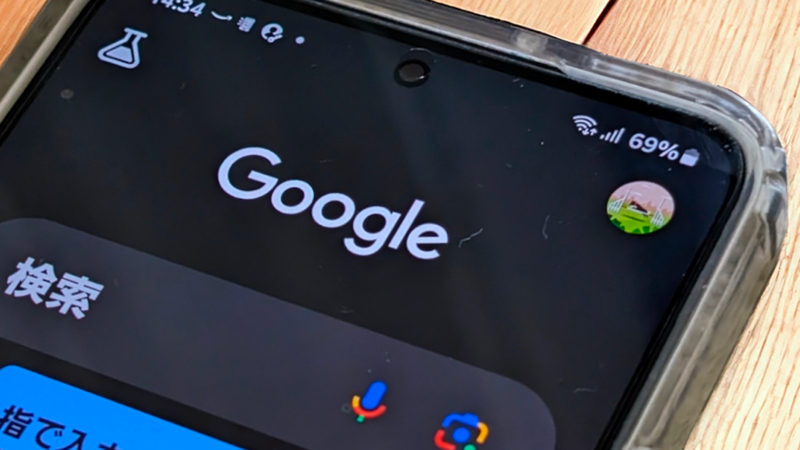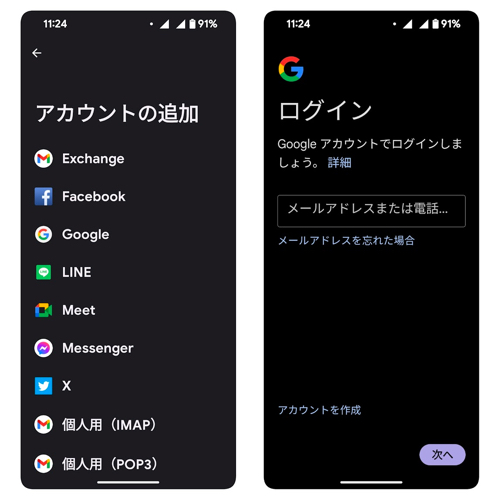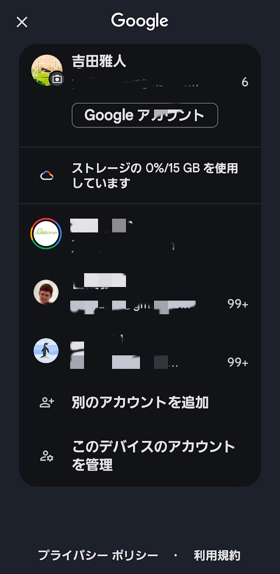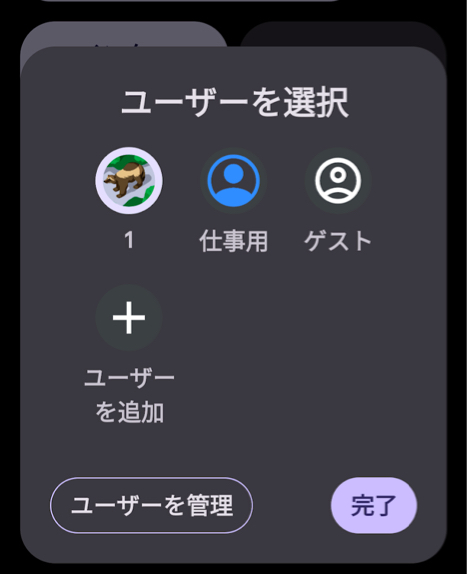Android スマホを個人で使用する場合、スマホに登録する Google アカウントは一つで事足りますが、Android では複数の Google アカウントを登録することも可能で、それを行えばアプリを別人として使用したり、ほぼ完全な別人のスマホを作ることができます。このようなマルチアカウント運用はスマホを買い足すことなく一台のスマホで複数の名義を使いたいときに便利です。そこで今回は、一台の Android スマホに複数の Google アカウントを登録し、目的や状況に応じて Google アカウントを切り替える方法を紹介します。
Android で複数の Google アカウントを使用する方法としては、単純に今のスマホ環境に別の Google アカウントを追加してアプリ内でアカウントを切り替える方法と、Android の「複数ユーザー」機能を活用してスマホ環境を完全に分ける方法があります。
この 2 つの選択肢に優劣の差はありませんが、スマホの使用者は同じでもアプリの名義を変更したいときは前者が便利ですし、一方、スマホの使用者が変わるときやスマホ全体の名義を変更したいときは「複数ユーザー」の方が便利です。ご自身の目的に合わせて適した方法を選択してください。
アプリ内で Google アカウントを切り替える
いわゆるマルチアカウント利用が本セクションで紹介する方法となります。スマホに別の Google アカウントを追加すると、例えば、Gmail を別人として使用したり、YouTube 動画にコメントするユーザーを変更することができます。
まずは Google アカウントに新しく追加する方法を紹介します。入り口は色々とありますが、定番のルートは Android の設定メニューから「パスワードとアカウント」 → 「アカウントを追加」 → 「Google」から別の Google アカウントを追加し増す。その後の手順はスマホを使い始めたときに最初に登録した Google アカウントと方法は同じです。
追加が完了すると、Google の各アプリのアカウント一覧に追加したアカウント名が表示され、それをタップすると追加した Google アカウントに切り替わります。Gmail の例ではアプリの右上に表示されるプロフィールアイコンをタップし、現在の Google アカウント名をタップすると登録済みアカウントの一覧が表示されます。ちなみに、現在私は主に 4 つの Google アカウントを運用しています。役割は、プライベート用、ネット活動用、仕事用、評価・検証用です。
アカウントを追加した後は、Gmail の名義を変更したいなら Gmail アプリを開き、YouTube の名義を変更したいなら YouTube アプリを開いてアカウントを切り替えます。
ただし、「Google アプリ」に関しては少し他とは扱いが異なるので注意が必要です。Google アプリ上でアカウントを変更すると、Google 検索や Google アシスタント、Discover などで使用されるアカウントも切り替わるので、スマホ全体で使用される個人データやアクティビティに基づくお勧めなどの情報も切り替わります。
複数ユーザーを使用する
Android にはスマホ環境をまるごと変更できる機能として「複数ユーザー」があります。これは Windows で言うところのマルチユーザー機能と同じで、ユーザーごとに独立した Android 環境を用意できます。ユーザー毎の Android 環境にそれぞれ別の Google アカウントを登録すれば実質的に Google アカウントを切り替えたことになります。
複数ユーザーの設定方法や使い方は次の記事で詳しく説明しているのでそちらをご覧ください。

スマホのユーザーが複数登録されている場合、スマホ上の通知パネルなどからすぐにユーザーを切り替えられます。
複数ユーザーはあくまでもマルチユーザー機能ですが、スマホの使用者に変更がなければこれも Google アカウントを切り替える方法に活用できます。
それ以外にも、自分のスマホを子どもに使わせたり、一台のスマホを複数人で共有したいときにも今回の複数ユーザーの利用をお勧めします。